win7如何隐藏本地磁盘_win7隐藏本地磁盘的方法
更新日期:2024-03-22 00:21:54
来源:转载
手机扫码继续观看

我们在使用win7系统电脑时,很多人会将某一个磁盘作为自己的隐私空间,存放一些私密或者重要文件,为了自己的隐私就想要将其隐藏起来,那win7如何隐藏本地磁盘呢?下面小编就来为大家分享win7隐藏本地磁盘的方法。感兴趣的也可以往下看哦。
具体方法如下:
1、右键点击“计算机”然后选择管理;如图所示:
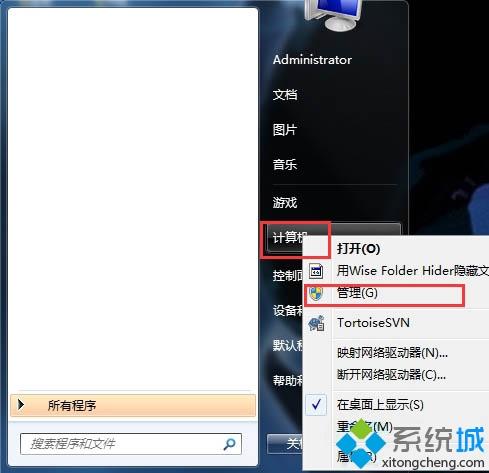
2、打开管理界面后,点击“磁盘管理”,然后右键点击要隐藏的磁盘,选择“更改驱动器号和路径”;如图所示:

3、这时会出现一个界面,点击“删除”按钮;如图所示:

4、这时系统又会出现提示,因为没有驱动器号后,磁盘会被隐藏,所以你要是在该盘有程序,那么会就无法运行,确定没有后,按是;如图所示:
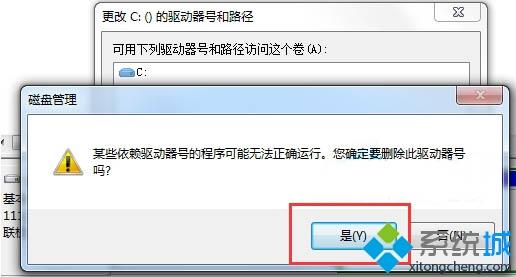
5、确定后,操作就完成了,再打开计算机,已经无法看到G盘,当然现在也不能往里面存文件,如果想要显示的话回到磁盘管理,重新为该磁盘指定一个盘符即可,不会损失文件!
关于win7如何隐藏本地磁盘的方法就为大家介绍到这里啦,有同样需要的用户可以按照上面的方法来操作哦。
该文章是否有帮助到您?
常见问题
- monterey12.1正式版无法检测更新详情0次
- zui13更新计划详细介绍0次
- 优麒麟u盘安装详细教程0次
- 优麒麟和银河麒麟区别详细介绍0次
- monterey屏幕镜像使用教程0次
- monterey关闭sip教程0次
- 优麒麟操作系统详细评测0次
- monterey支持多设备互动吗详情0次
- 优麒麟中文设置教程0次
- monterey和bigsur区别详细介绍0次
系统下载排行
周
月
其他人正在下载
更多
安卓下载
更多
手机上观看
![]() 扫码手机上观看
扫码手机上观看
下一个:
U盘重装视频










